
【LINE】フォントを変更する方法!文字の大きさも変えられる?
Contents[OPEN]
【iPhone/Android】LINEで文字の大きさを変更する方法
LINEではフォントの変更だけではなく、文字のサイズを変えて見やすくすることも可能です。自分が一番見やすいと感じる大きさに変えてみましょう。
LINEの設定から変更
文字の大きさはアプリでの変更が可能です。
ただし、アプリ内で変更を行った場合は、トークルームの中のサイズしか変えることはできませんので覚えておいてください。
iPhone、Androidのどちらも、LINEのホームにある「設定」から変更が行えます。
設定ボタンを押したら、「トーク」→「フォントサイズ」の順に進みます。文字の大きさは小・普通・大・特大の4つあるので、それぞれ見てみて、好みの大きさを選んで決めてください。
iPhoneの方は、先に「iPhoneの設定に従う」をOFFにしてからでないとサイズを選ぶことができませんので、そちらも注意が必要です。
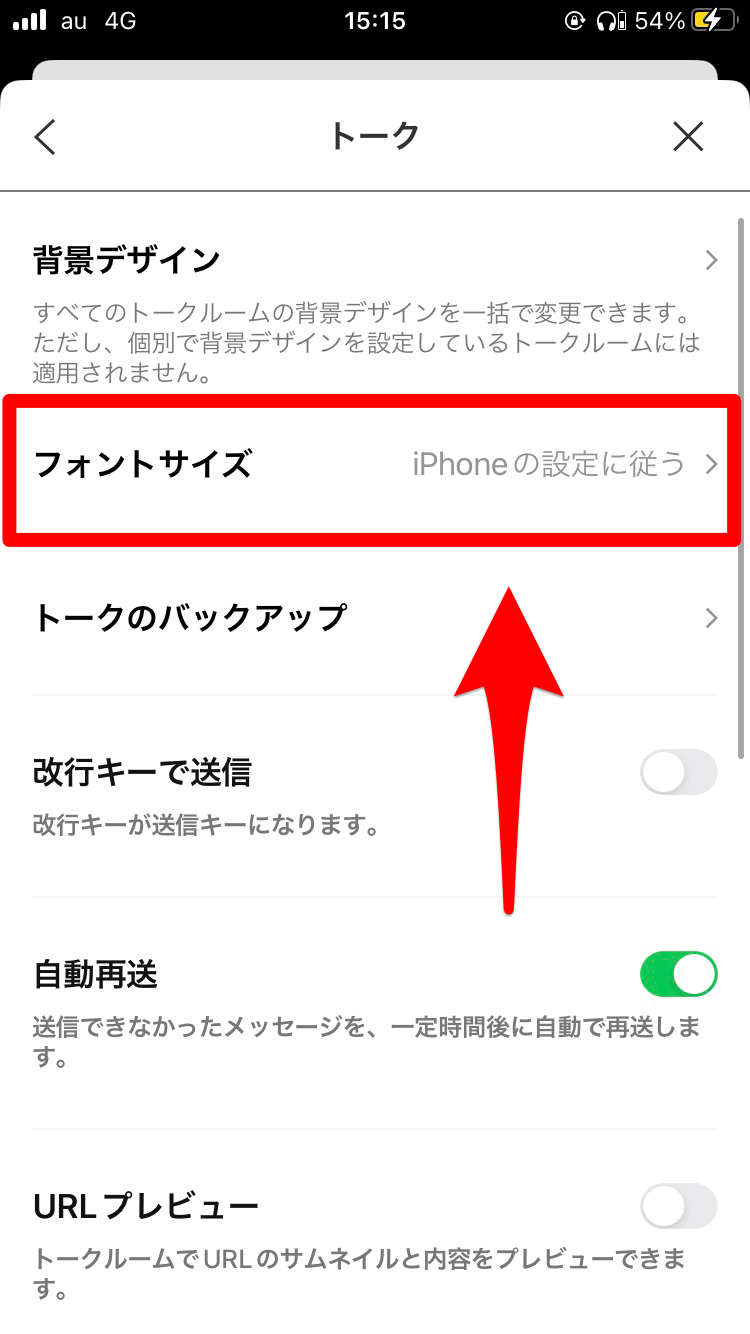
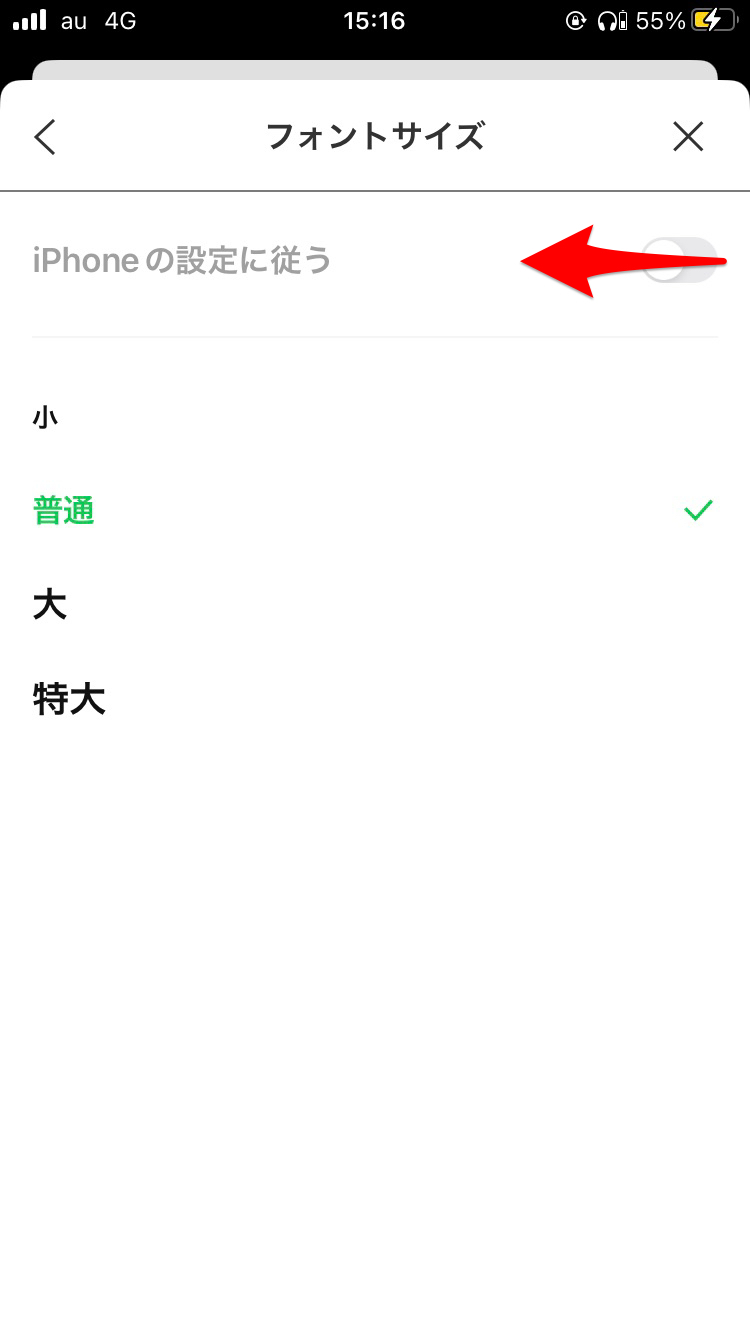
【iPhone】更に大きく/小さく設定する
今行ったよりも、さらに細かく文字の大きさを変更することも可能です。
まずiPhoneにおけるやり方を見ていきましょう。
先ほどアプリから文字サイズを変える時に設定した「iPhoneの設定に従う」を、今度はONにしておきます。
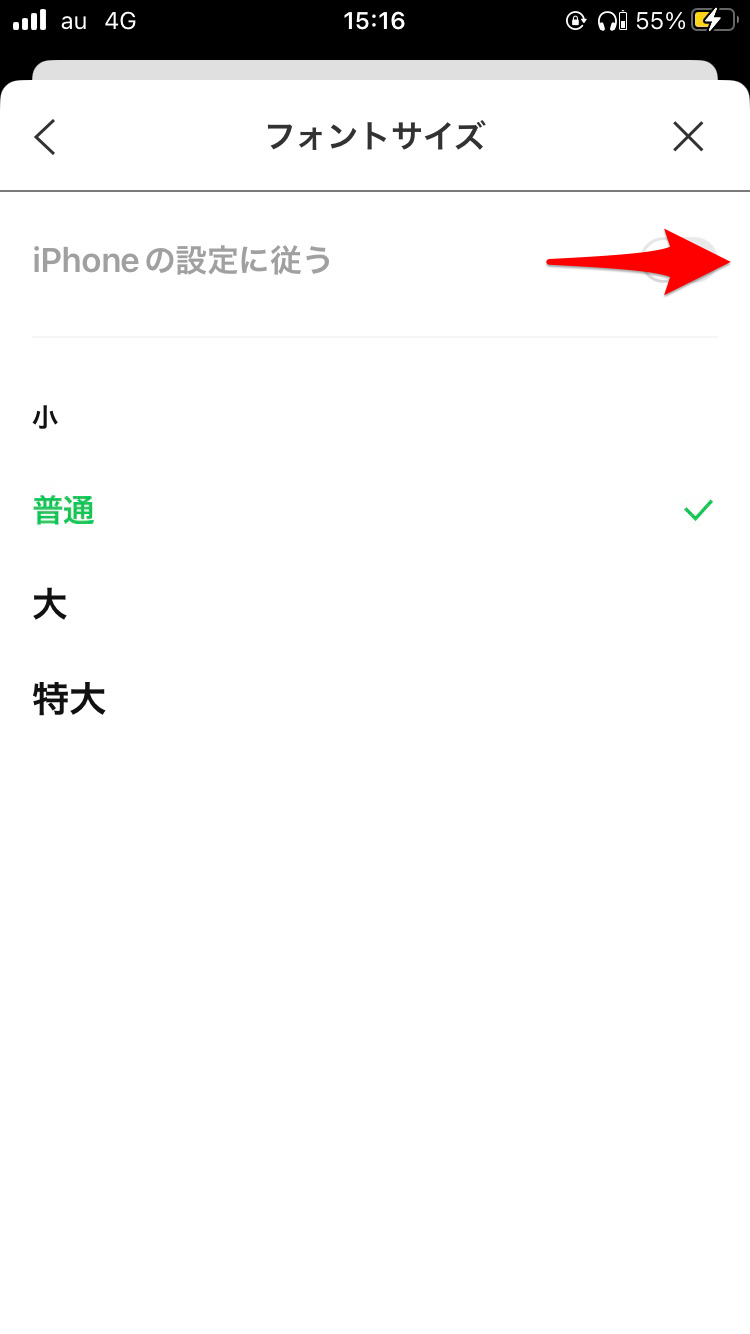
次に本体の設定に移ります。
設定アプリから「画面表示と明るさ」を選びます。
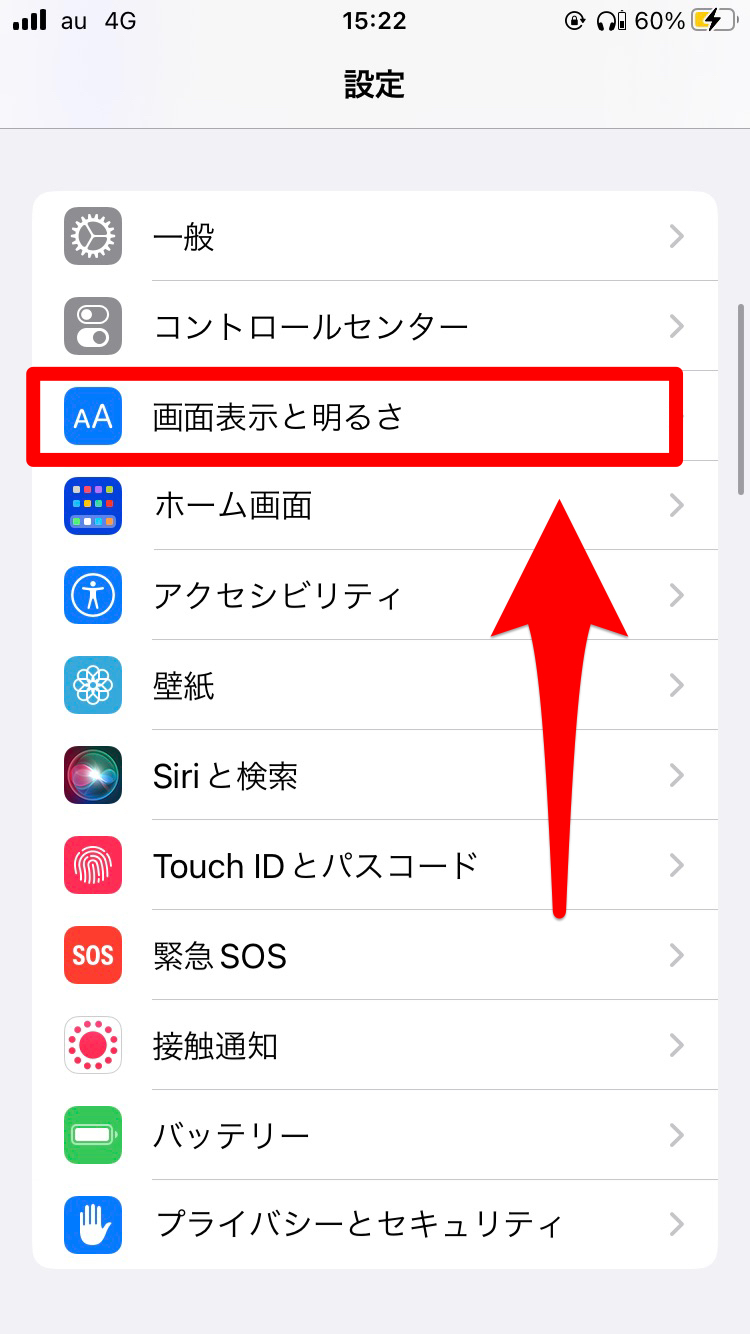
その中にある「テキストサイズを変更」を選ぶと、7段階という細かさでサイズを変えることができますので、それぞれ試してみてから好みのサイズに変えてみましょう。
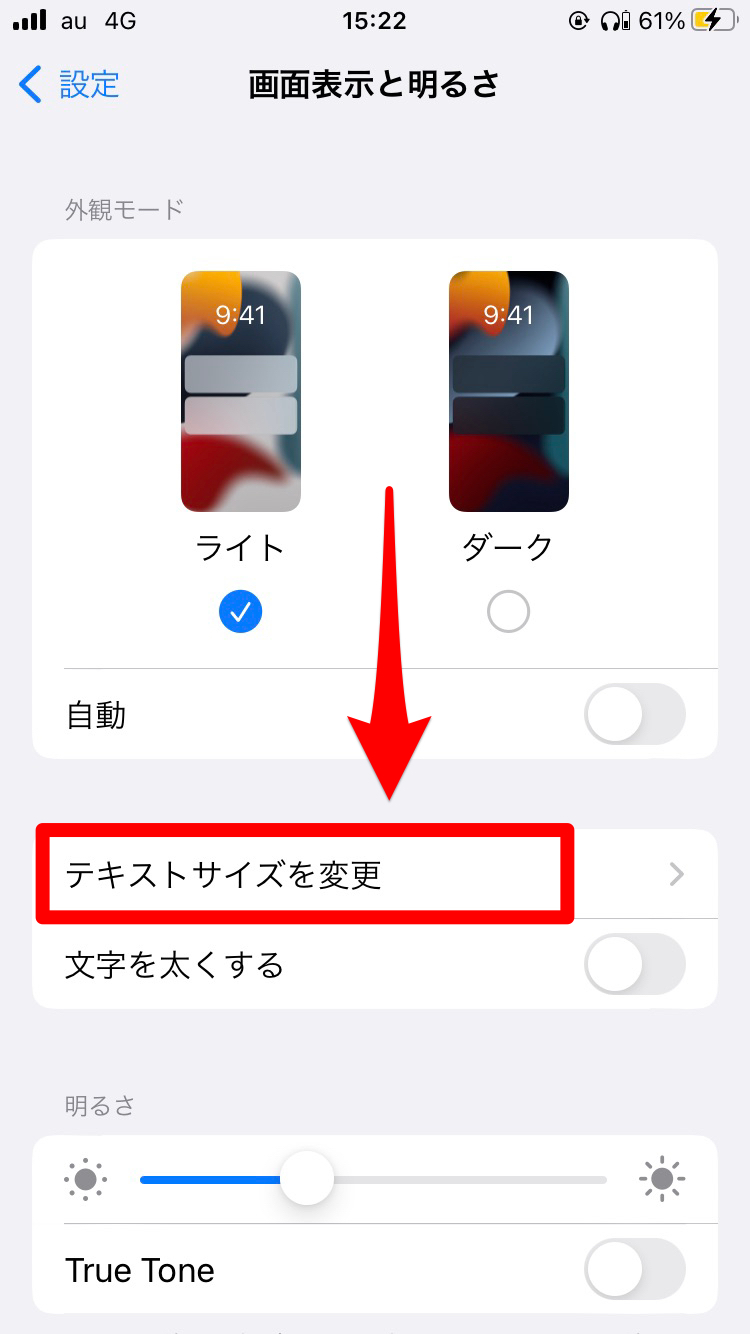
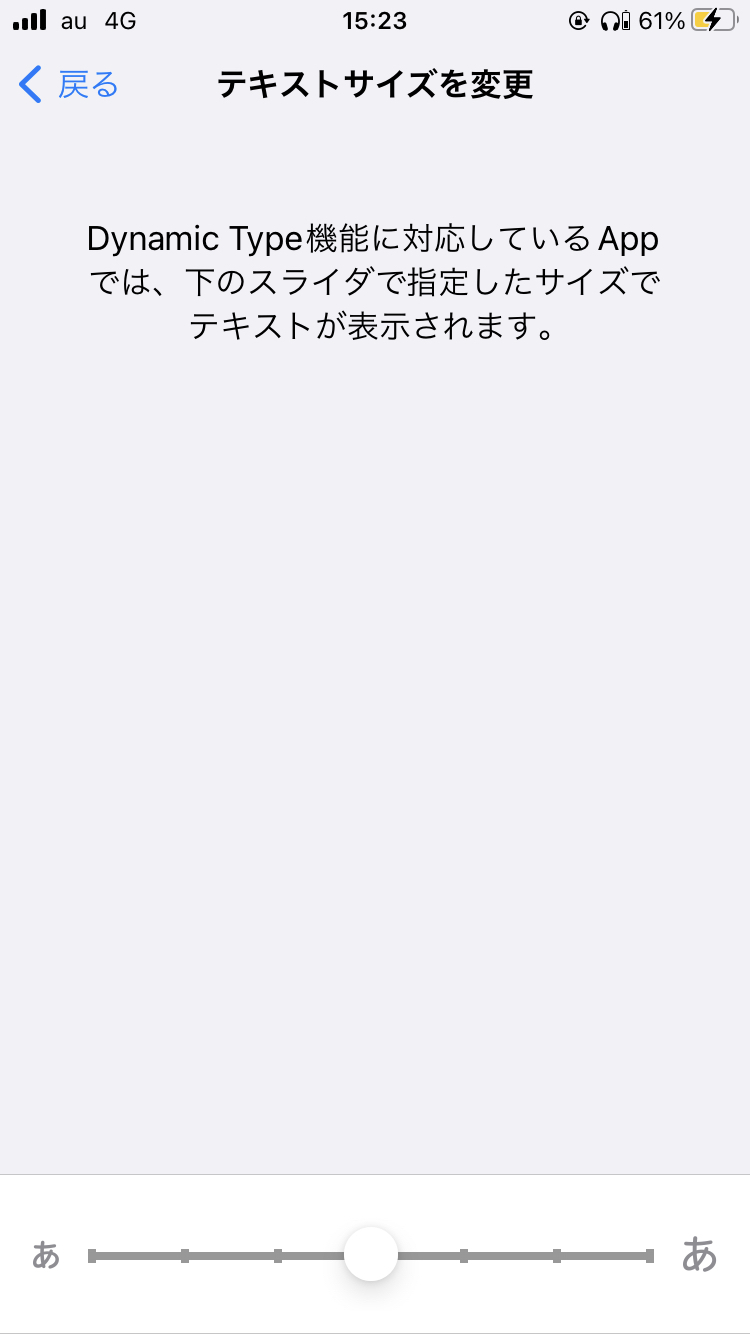
こうすることで、iPhone全体の文字表記はもちろん、LINEで使う文字も一気に変わります。
【Android】更に大きく/小さく設定する
次に、Androidでの設定方法についてです。
Androidではスマホ本体でサイズを決めてそれに従うといった項目はありません。
そのため、本体でサイズを変えたら、自動的にLINEの文字も自分が見やすいサイズに変更される仕様になっています。
まず設定を開いたら「ディスプレイ」という項目をタップします。その中にある「フォントサイズ」を選んで好みのサイズに変更しましょう。
【PC】フォントや大きさの変更ができる!
PC版のLINEにおいても、フォントそのものやサイズを変更することができます。
フォントの変更方法
ホームの左下にある「…」ボタンをクリックして設定に進みます。
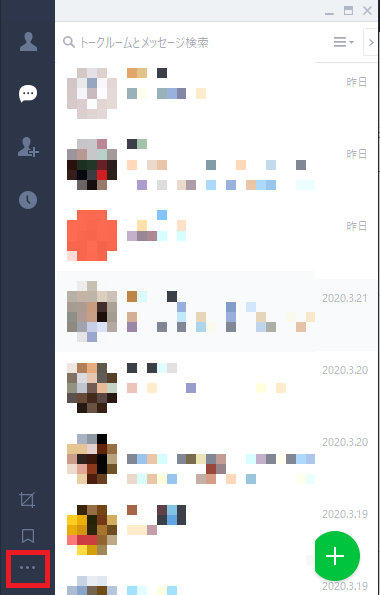
「トーク」を選択し、「設定」→「トーク」の順に進みます。
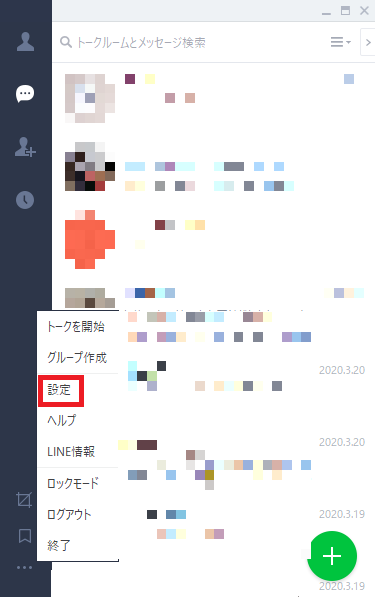
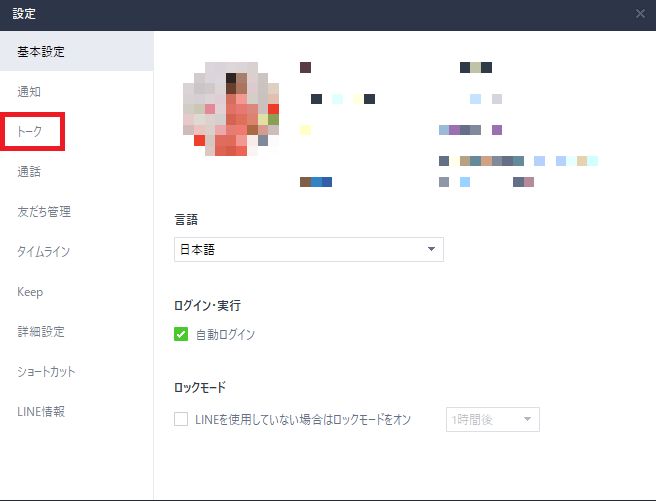
「フォント」の下矢印マークを押すと、PC本体に入っているフォント一覧が表示されるので、その中から変更したいフォントを選択すれば、変更完了です。
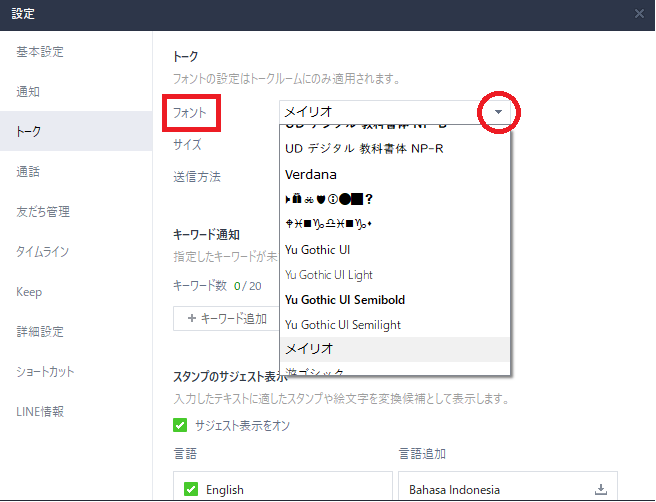
この変更は、トークルーム内のフォントにのみ適用されます。